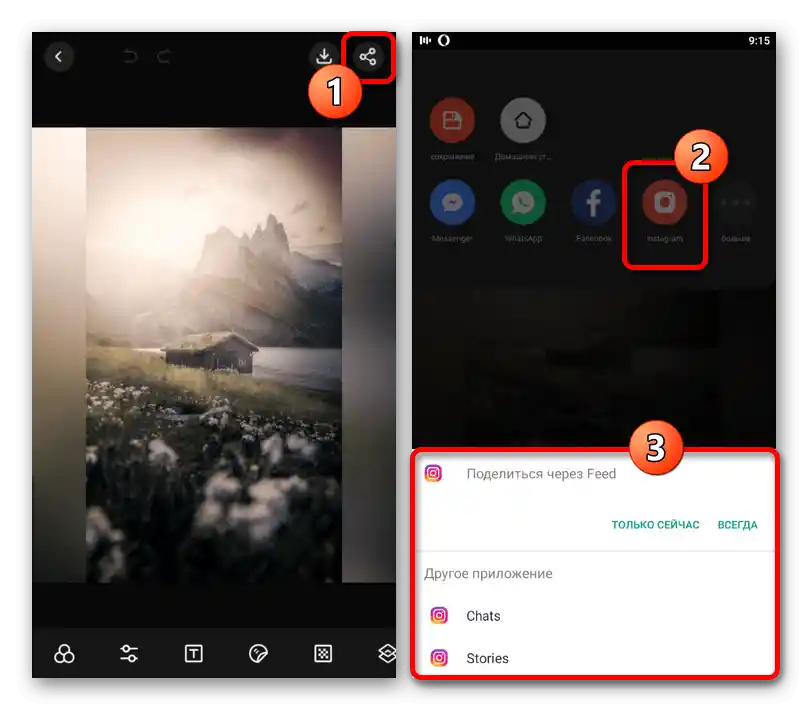Sadržaj:
Opcija 1: Standardna sredstva
Kada dodajete slike na Instagram putem zvanične mobilne aplikacije, vrši se automatska obrada radi kompresije i kadriranja fajla. Da biste izbegli probleme povezane sa ovom karakteristikom, potrebno je pridržavati se određenih pravila i koristiti određene unutrašnje funkcije.
Odnos strana
Tokom kreiranja objava, Instagram ne ograničava učitavanje slika bez obzira na prvobitnu veličinu fajla, ali može izvršiti automatsko obrezivanje. Da biste to izbegli, treba se, koliko je to moguće, pridržavati sledećih proporcija u zavisnosti od toga kako tačno treba da izgleda objava u feed-u:
| Format | Proporcija |
|---|---|
| Za vertikalnu objavu | 4:5 |
| Za horizontalnu objavu | 1.91:1 |
| Za kvadratnu objavu | 1:1 |
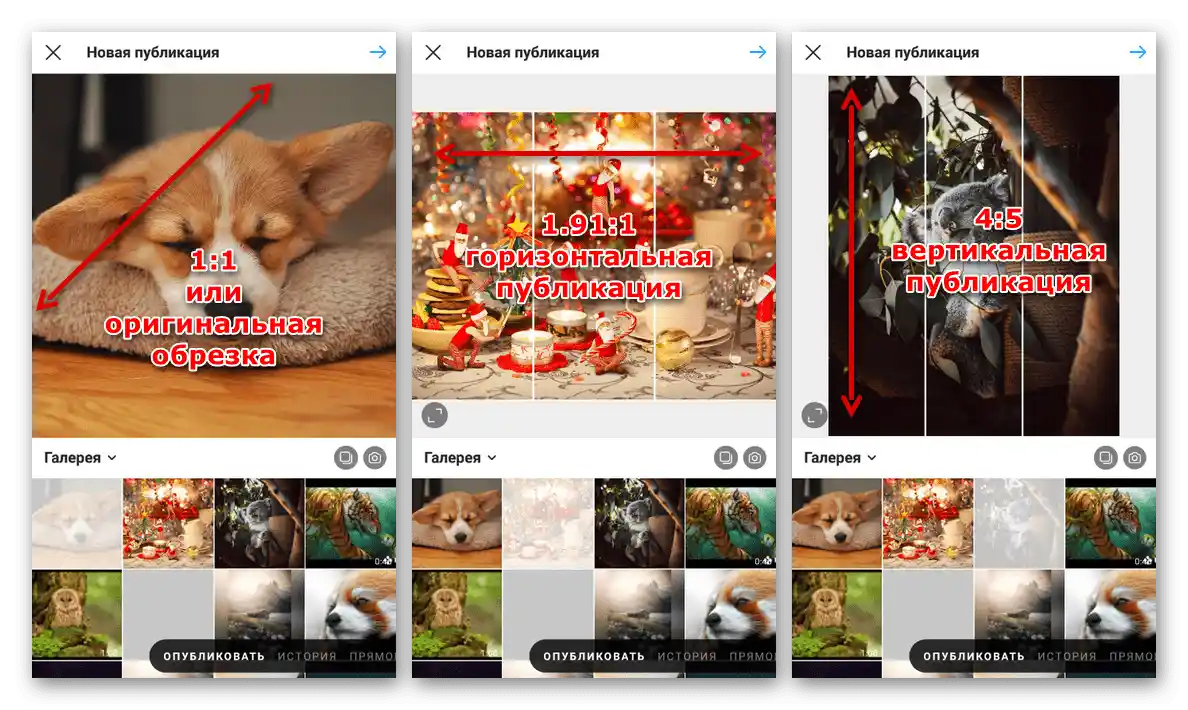
Korišćenjem ovakvog odnosa strana moći ćete da sačuvate fotografiju bez obrezivanja. U suprotnom, biće izvršeno prisilno uklanjanje dela predugog ili preširokog prikaza.
Kadriranje slika
Ako ste koristili fotografiju sa prethodno navedenim proporcijama, ugrađeni uređivač Instagrama će omogućiti kreiranje vertikalne, horizontalne ili kvadratne objave. Takođe, ovo se može koristiti za samostalno pozicioniranje fajla kako bi se sačuvale važne detalje.
Pročitajte takođe: Dodavanje fotografija na Instagram sa telefona
- Dok ste u mobilnoj aplikaciji društvene mreže, dodirnite ikonu "+" na donjoj traci i izaberite sliku koju želite da dodate.Imajte na umu da se ovo odnosi samo na obične objave bez korišćenja karusela.
- U donjem levom uglu mini slika iskoristite dugme sa dve strelice, označeno na ekranu, i prevlačenjem ostavite u kadru potrebne elemente. Pri pravilnim proporcijama, obrezivanje fotografije neće biti dostupno.
- Kada završite izbor oblasti ili zumiranje, dodirnite ikonu sa strelicom u gornjem desnom uglu ekrana i po potrebi izvršite uređivanje.
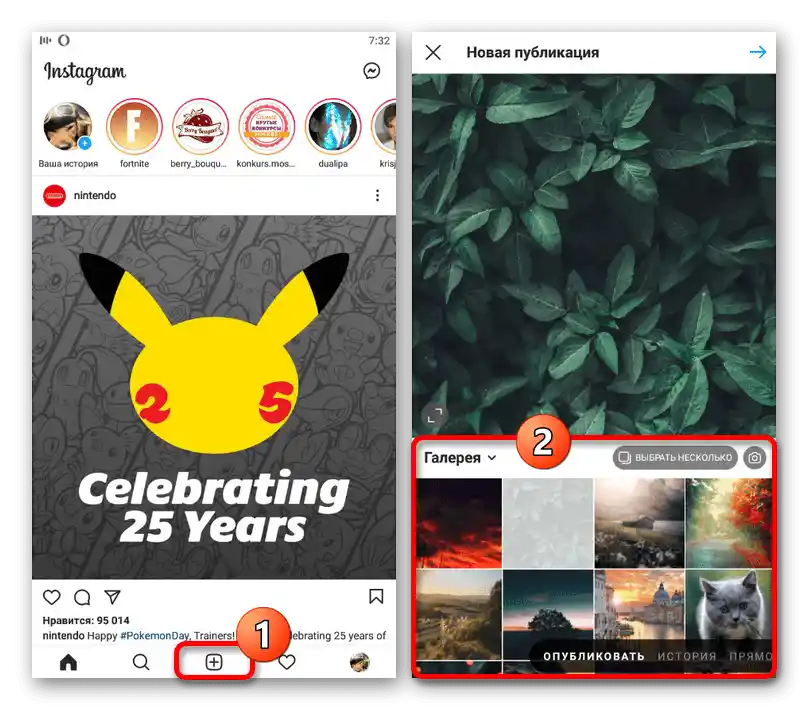
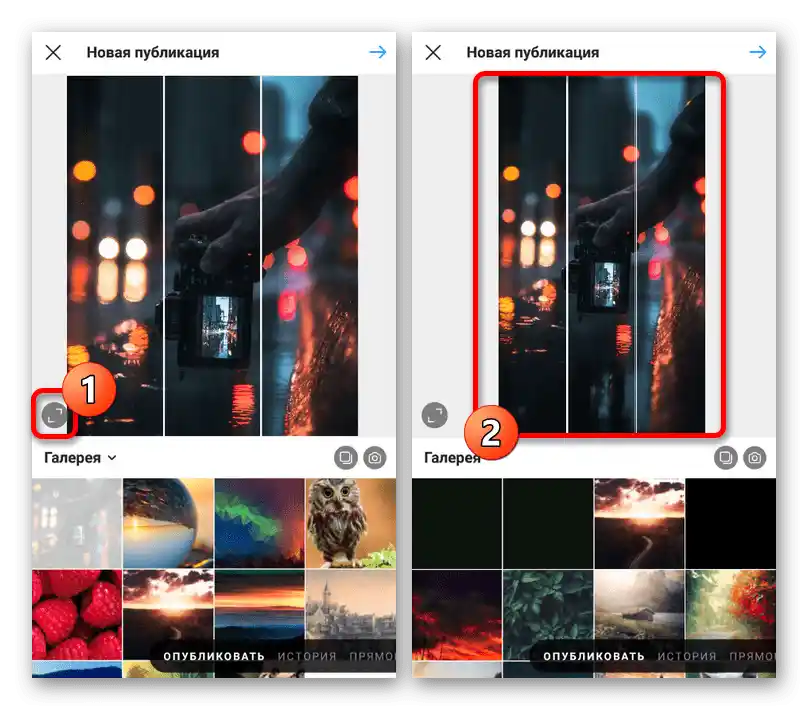
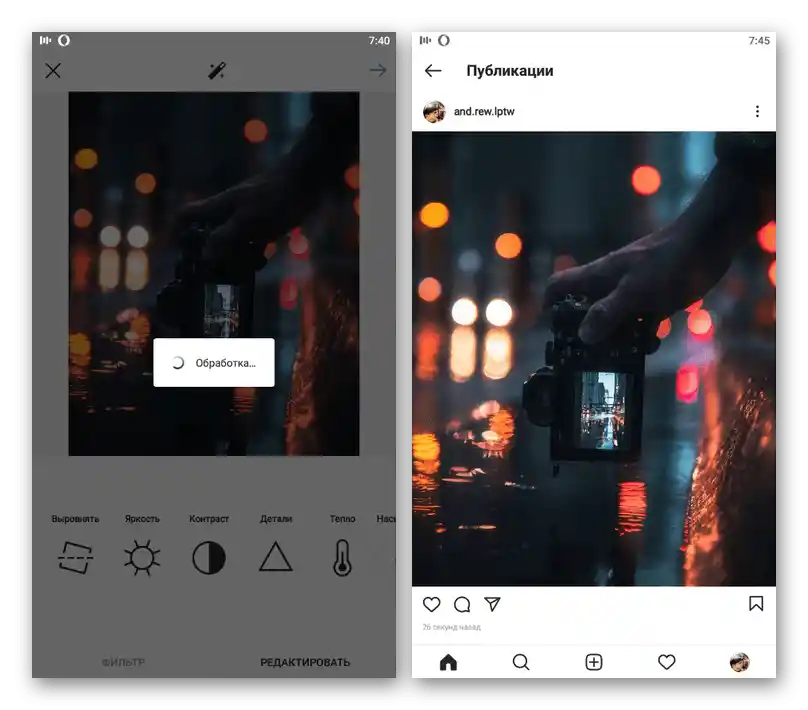
Uređivač ne pruža dodatne mogućnosti, osim razmatrane postavke obrezivanja. Stoga, ako ne možete sačuvati potrebne detalje na snimku, moraćete da koristite pomoćne programe.
Opcija 2: Aplikacije trećih strana
Postoji prilično veliki broj različitih aplikacija, uključujući višenamenske foto i video uređivače, koji omogućavaju dodavanje sadržaja, delimično ignorišući ograničenja Instagrama. U okviru ovog dela članka razmotrićemo samo dva dovoljno efikasna sredstva, orijentisana na izvršenje postavljenog zadatka, dok se sa drugim naprednijim softverom možete upoznati posebno.
Više informacija: Aplikacije za obradu slika na telefonu
InstaSize
Ovaj program, kao što se može videti iz naziva, isključivo je usmeren na obrezivanje snimaka za Instagram i pruža minimum dodatnih mogućnosti.
Preuzmite InstaSize iz App Store
Preuzmite InstaSize iz Google Play Marketa
- Otvorite razmatrani softver i u donjem delu glavnog ekrana iskoristite dugme sa simbolom "+". Nakon toga, u iskačućem prozoru potrebno je odabrati jedan od dostupnih izvora.
- U zavisnosti od odabranog varijante, dalji koraci se razlikuju. Na primer, prilikom korišćenja kamere biće potrebno napraviti trenutnu fotografiju, dok će prilikom učitavanja iz galerije biti prikazan potpuni spisak datoteka pronađenih na uređaju.
- Čim dodate sliku, otvoriće se unutrašnji uređivač.Da biste promenili dimenzije fotografije, idite na označenu karticu "Orezivanje", označite željenu oblast i potvrdite čuvanje.
- Za dodavanje datoteke na Instagram bez vertikalnog orezivanja, na glavnoj stranici uređivača treba koristiti dugme sa dve strelice, uverivši se da se pojavljuje beli pozadina sa strane. Ovu boju, uključujući dodavanje dodatne grafike, možete promeniti na posebnoj kartici.
- Po završetku pritisnite dugme "Podeli" u donjem desnom uglu sličice i u iskačućem prozoru izaberite "Instagram". Imajte na umu da korišćenje nekih mogućnosti softvera može ometati čuvanje zbog pretplate.
- Iz liste mesta izaberite "Feed", da biste kreirali objavu u feed-u, ili "Stories" za prelazak na uređivač priča. Zatim će ostati samo da završite postavljanje putem klijenta društvene mreže.
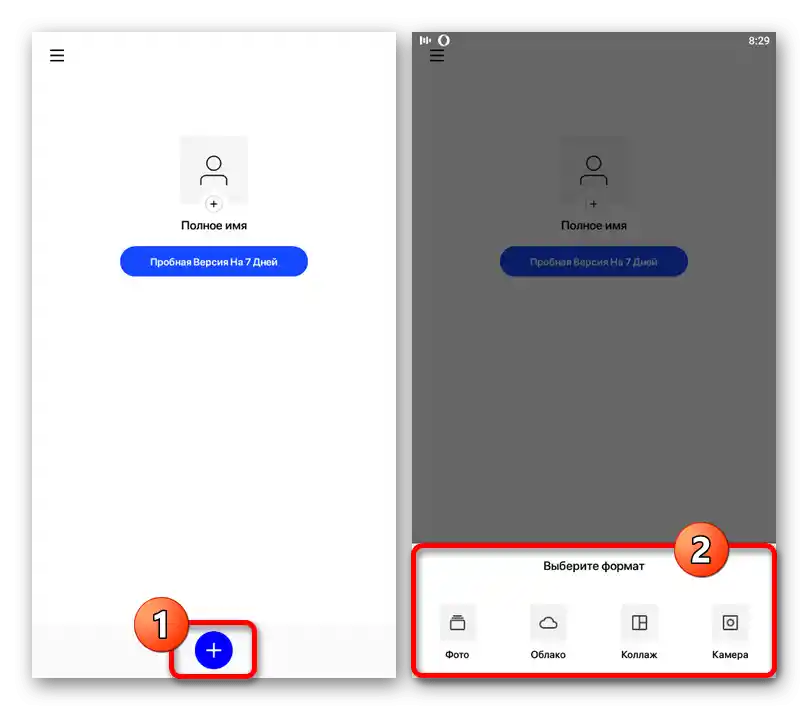
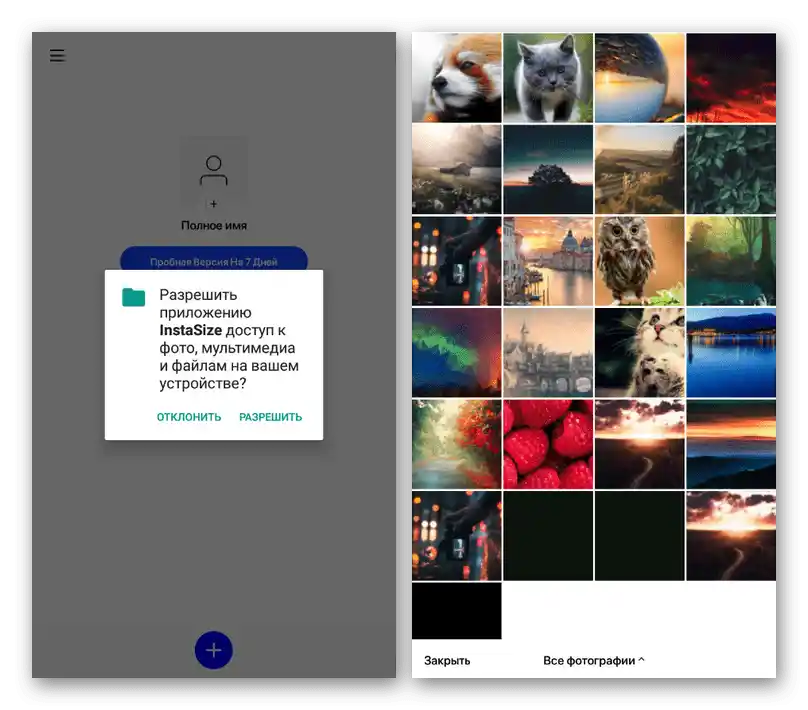
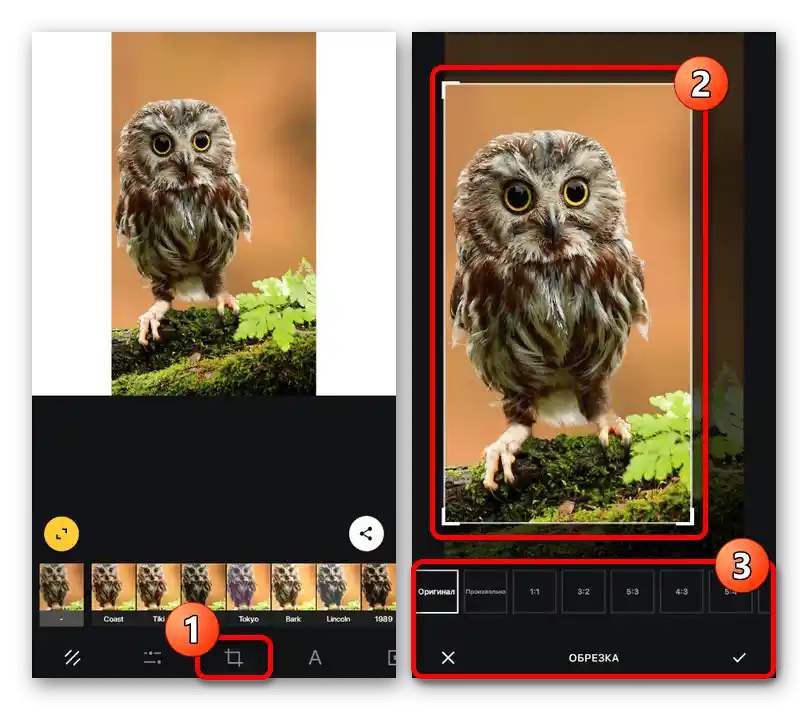
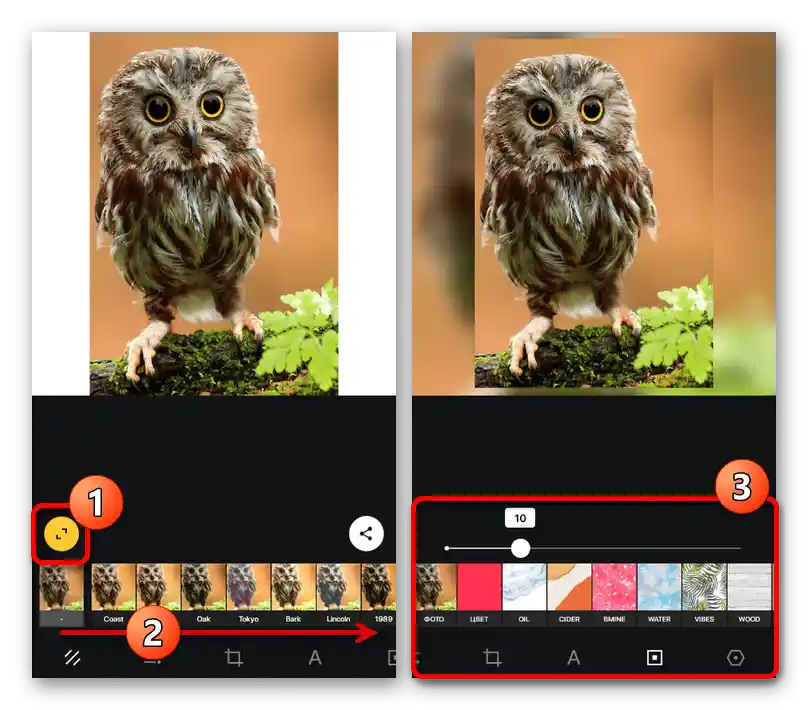
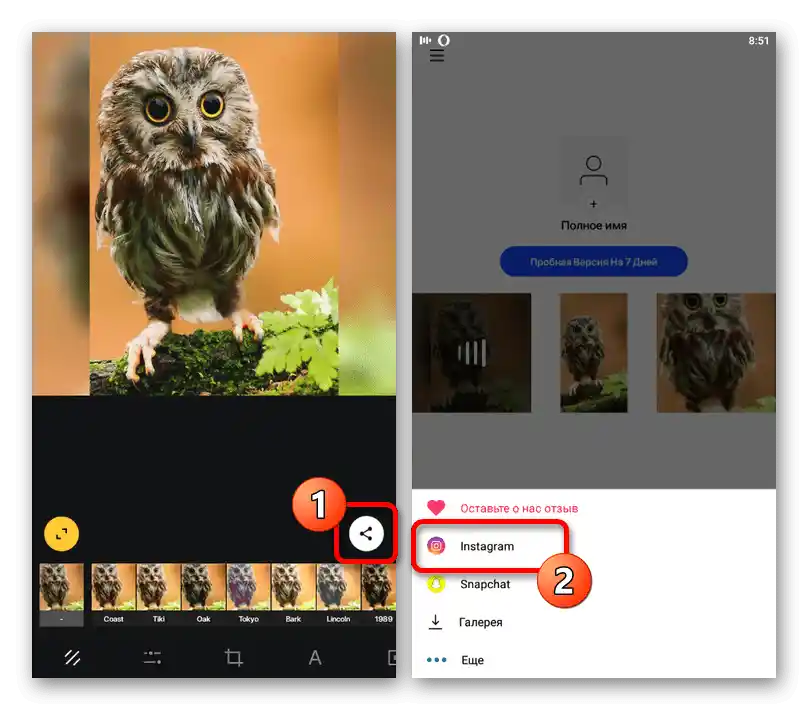
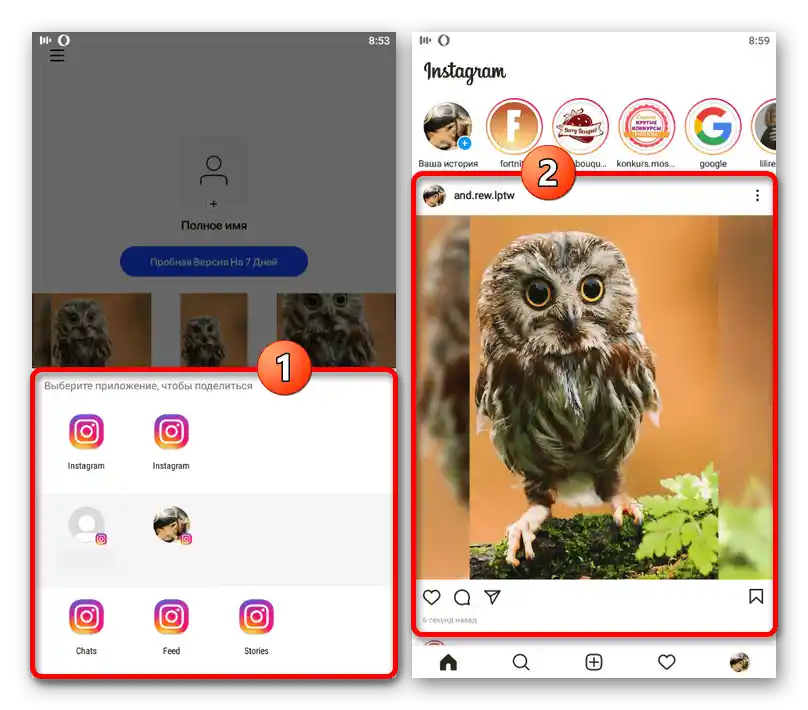
Gotova datoteka nakon čuvanja pojaviće se u feed-u ili storijima na sličan način kao korišćenje standardnih sredstava. Pri tome će kompresija biti izvršena praktično bez gubitka kvaliteta.
Square Quick
Za razliku od prethodne aplikacije, Square Quick predstavlja uređivač koji je samo delimično povezan sa Instagramom i prvenstveno omogućava čuvanje datoteka nakon obrade u unutrašnju memoriju uređaja. I pored toga, potrebna zadatak se može rešiti uz minimalan broj koraka.
Preuzmite Square Quick iz App Store
Preuzmite Square Quick iz Google Play Marketa
- Dok ste u razmatranoj aplikaciji, na glavnoj stranici pritisnite dugme "Uređivanje" i izaberite datoteku koju treba da učitate na Instagram bez orezivanja.Možete koristiti i slike pronađene na telefonu, kao i trenutne fotografije.
- Pomoću donje trake izaberite način popunjavanja pozadine oko glavne slike, bilo da je to standardno zamućenje, mozaik, određena boja itd. Takođe, obavezno posetite karticu "Proporcija" i izaberite format sa Instagram ikonom (1:1 ili 4:5).
- Za upravljanje razmerom i položajem datoteke u odnosu na pozadinu koristite dugme u donjem levom uglu. Kada završite, vratite se na glavnu stranicu urednika i pritisnite označeno dugme na gornjoj traci.
- Na sličan način iskoristite ikonu "Podeli" u gornjem desnom uglu ekrana i kao mesto objavljivanja izaberite zvaničnu aplikaciju Instagram. Prilikom izbora vrste objave, treba uzeti u obzir proporcije.
![Прелазак на објаву слике на Instagram у апликацији Square Quick]()
Ako je sve urađeno ispravno, prilikom prelaska na društvenu mrežu neće biti vidljivih problema sa dimenzijama. Samo završite uređivanje i izvršite objavu.
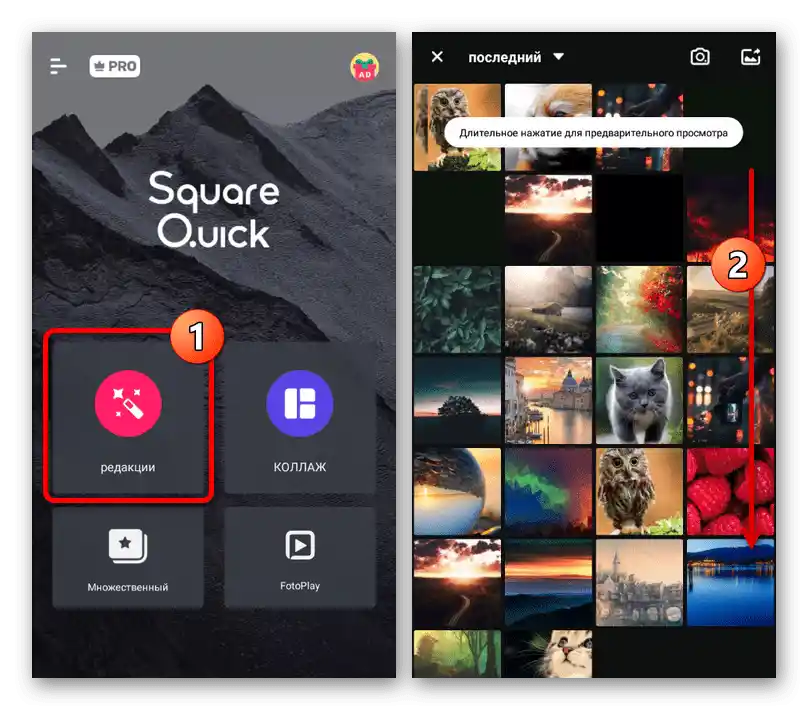
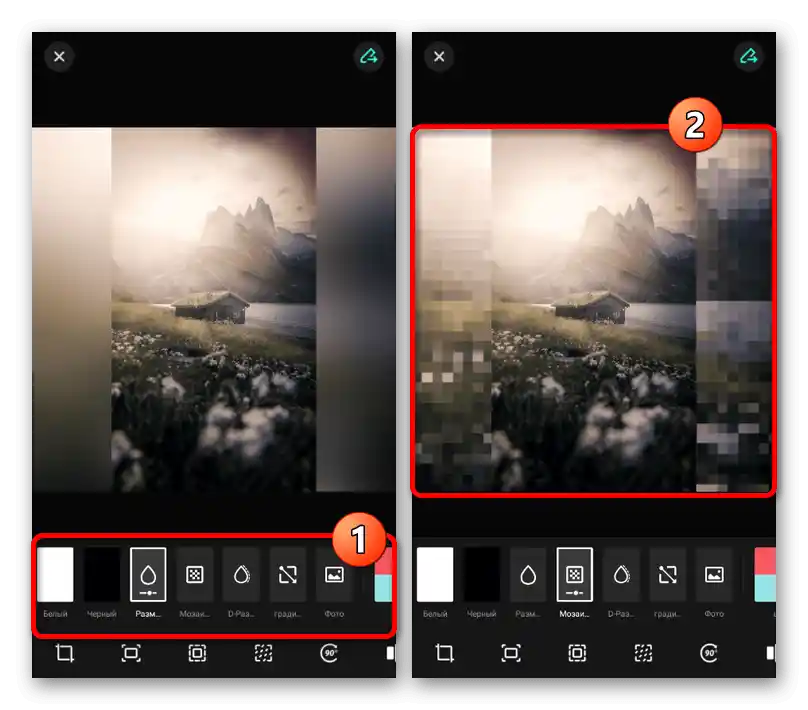
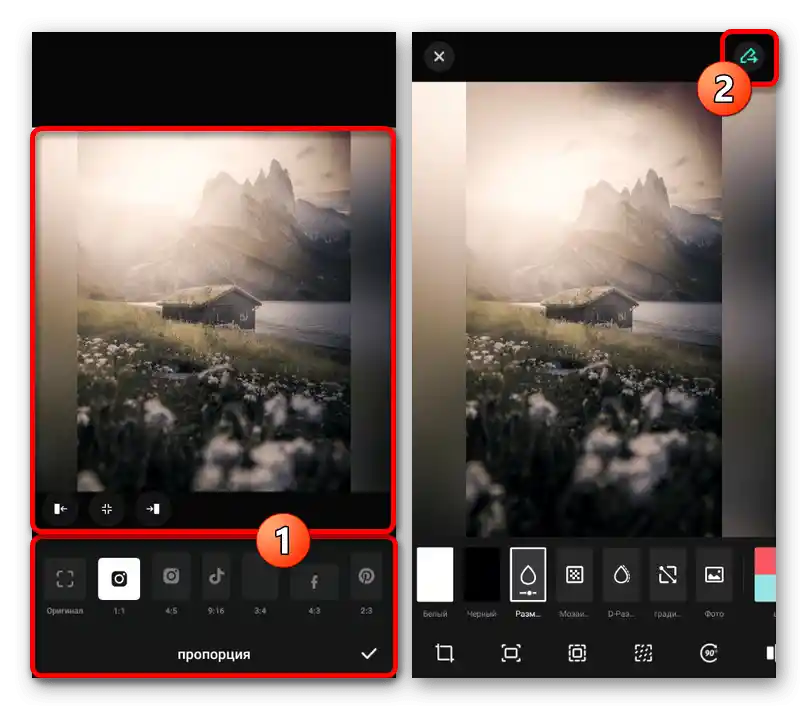
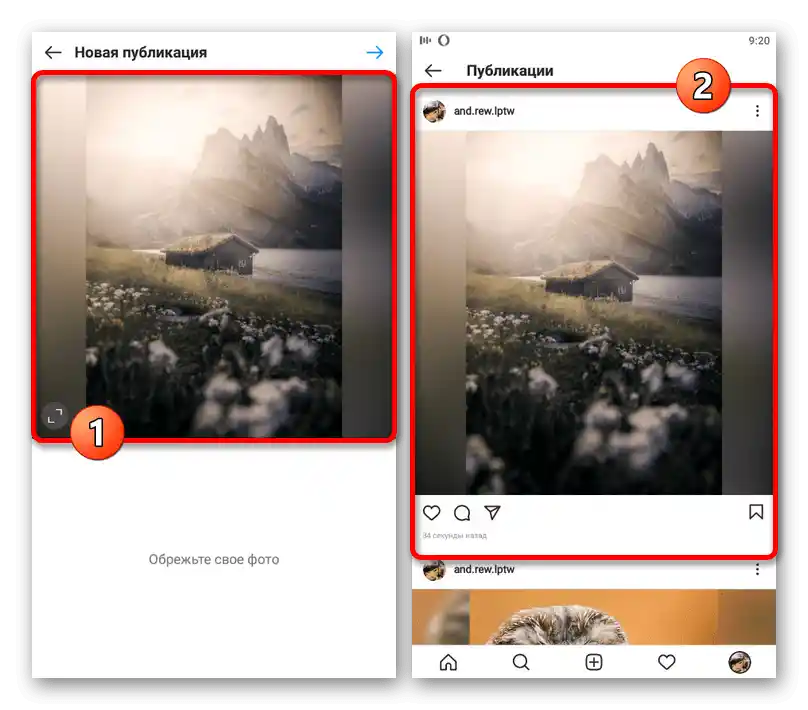
Tokom objavljivanja takođe je dozvoljeno korišćenje unutrašnjih sredstava za uređivanje fotografija, što može uticati na kvalitet kako na bolje, tako i na gore. Pored toga, pažljivo proverite snimak u vezi sa ispunjavanjem zahteva na koraku "Isecite svoju fotografiju", kako ne biste ponovo učitali.